电脑的桌面图标怎么缩小 电脑桌面上的图标怎么调整尺寸
更新时间:2024-05-04 17:48:42作者:jiang
电脑桌面上的图标是我们经常使用的工具,但有时候图标的尺寸可能会影响我们的使用体验,想要让桌面更加整洁,可以通过调整图标的大小来达到效果。在Windows系统中,只需要右击桌面空白处,选择显示选项,然后在桌面图标设置中调整图标大小即可。在Mac系统中,只需要按住command键并滚动鼠标滚轮,即可调整图标的大小。通过这种简单的操作,我们可以轻松地改变桌面图标的大小,让桌面更加整洁美观。
方法如下:
1.我们打开电脑,进入电脑系统的桌面。
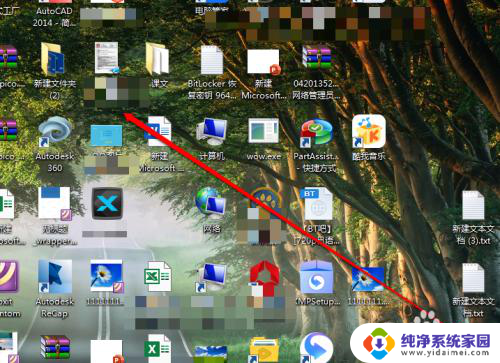
2.我们在桌面上,找到一个空白处。
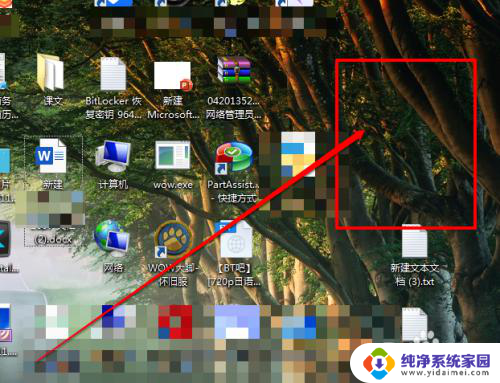
3.然后使用鼠标的右键进行点击,出现右键的菜单。
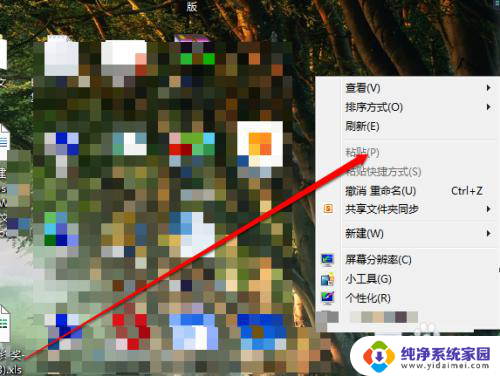
4.我们在右键的菜单中,选择查看按钮。

5.我们点击查看后,我们看见有三个选项。
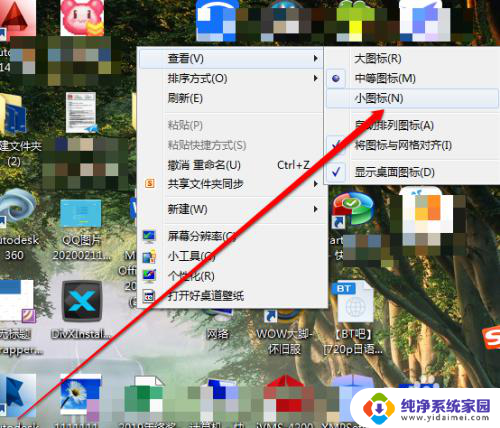
6.在大、中、小的选项中,我们选择小。桌面图标就缩小了。
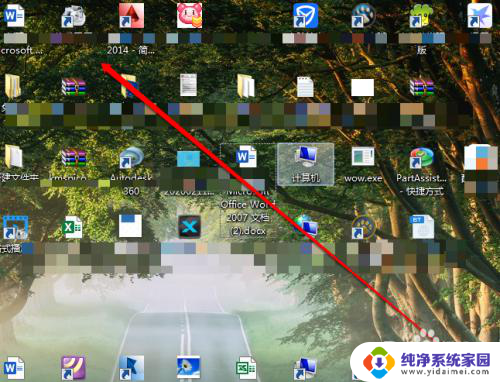
以上就是电脑的桌面图标如何缩小的全部内容,如果你遇到这种情况,你可以按照以上步骤解决,非常简单快速。
电脑的桌面图标怎么缩小 电脑桌面上的图标怎么调整尺寸相关教程
- 桌面上电脑图标怎么缩小 电脑桌面上的图标如何调整大小
- 电脑怎么把图标变小 电脑桌面图标怎么调整尺寸
- 怎么把桌面上的图标缩小 怎样在电脑桌面上缩小图标
- 电脑桌面的图标如何缩小 电脑桌面上的图标如何缩小
- 如何把桌面上的图标缩小 怎样在电脑桌面上缩小图标
- 电脑怎么变小桌面图标 如何在电脑桌面上调整图标大小
- 怎么缩小电脑桌面的图标 电脑桌面上的图标怎么调整大小
- 电脑怎么改图标大小尺寸 怎样调整电脑桌面上的图标大小
- 电脑桌面怎么缩小图标 电脑桌面上的图标怎么调整大小和排列
- 怎么把电脑图标缩小 电脑桌面上图标缩小的步骤
- 笔记本开机按f1才能开机 电脑每次启动都要按F1怎么解决
- 电脑打印机怎么设置默认打印机 怎么在电脑上设置默认打印机
- windows取消pin登录 如何关闭Windows 10开机PIN码
- 刚刚删除的应用怎么恢复 安卓手机卸载应用后怎么恢复
- word用户名怎么改 Word用户名怎么改
- 电脑宽带错误651是怎么回事 宽带连接出现651错误怎么办